在使用WinXP系统的过程中,有时会遇到音频设备无法显示的问题,导致无法正常播放声音。这一问题可能由多种原因引起,包括驱动异常、系统设置错误等。下面,我们将通过一个实例教程,为大家详细介绍如何解决WinXP无法显示音频的问题。
一、检查并更新音频驱动
首先,我们需要检查音频驱动是否正常。右键点击“我的电脑”,选择“属性”,进入“设备管理器”。在“声音、视频和游戏控制器”中,查看音频设备前面是否有黄色警示标志。如果有,则说明驱动可能已损坏,需要更新。
重点内容:
- 右键点击“我的电脑”,选择“属性”
- 进入“设备管理器”,查看“声音、视频和游戏控制器”
- 如有黄色警示标志,则下载相应驱动进行更新
你可以选择手动下载并安装驱动,也可以使用驱动精灵等驱动工具进行自动更新。更新完成后,重启计算机,检查问题是否解决。
二、检查系统设置
如果驱动正常,但音频设备仍然无法显示,可能是系统设置问题。此时,我们需要检查播放设备中是否禁用了扬声器或耳机。
重点内容:
- 右键点击任务栏小喇叭图标,选择“播放设备”
- 在“播放”选项卡中,查看是否显示“未安装音频设备”
- 如有,则右键选择“显示禁用设备”,启用被禁用的扬声器或耳机
三、启动音频服务
如果以上方法都未能解决问题,可能是WinXP系统的音频服务未启动。此时,我们需要通过运行窗口启动音频服务。
重点内容:
- 开始——运行——输入“services.msc”——找到“Windows Audio”
- 双击打开,选择“启动服务”,并将启动方式改为“自动”
通过以上步骤,我们基本上可以解决WinXP系统无法显示音频的问题。如果问题依然存在,可能需要考虑硬件故障的可能性,如声卡损坏等。在这种情况下,建议寻求专业的技术支持。
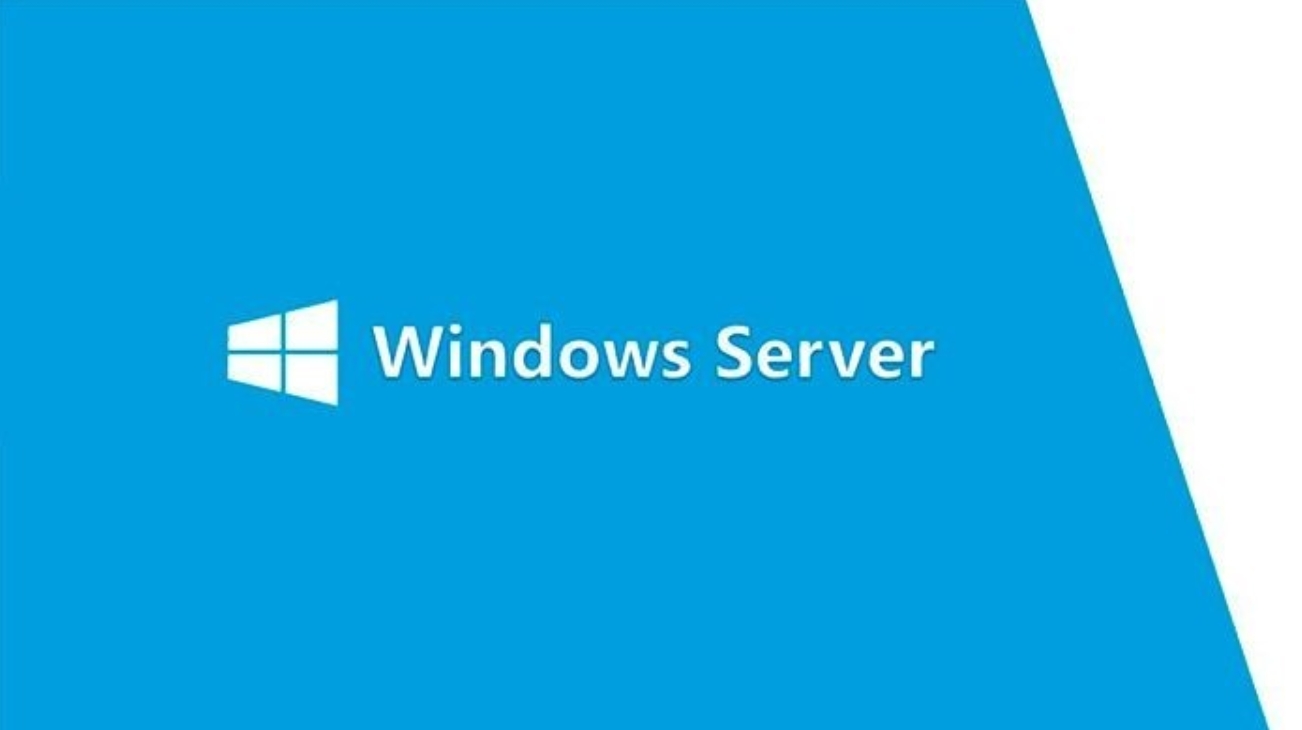
希望这篇实例教程能帮助大家解决WinXP无法显示音频的问题,让您的电脑重新焕发出悦耳的声音!




